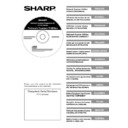Sharp AR-NS3 User Manual / Operation Manual ▷ View online
Network Scanner Utilities CD-ROM (για Windows)
7
ΕΛΛΗΝΙΚΗ
4
Ελέγξτε το όνοµα του Ψηφιακού Λέιζερ Φωτοαντιγραφέα/Εκτυπωτή που θα
χρησιµοποιήσετε ως σαρωτή δικτύου και κάντε κλικ στο "Επόµενο>". Το
εµφανιζόµενο όνοµα βασίζεται στο Όνοµα του Μηχανήµατος που καθορίστηκε
στην διάρκεια της εγκατάστασης της λειτουργίας σάρωσης δικτύου.
●
Όταν χρησιµοποιείτε τα Windows 98, Windows Me, Windows NT 4.0 µε Service
Pack 6 ή µεταγενέστερο, Windows 2000 or Windows XP, γίνεται αυτόµατη
ανίχνευση του Φωτοαντιγραφέα/Εκτυπωτή που είναι συνδεδεµένος στο δίκτυο.
Pack 6 ή µεταγενέστερο, Windows 2000 or Windows XP, γίνεται αυτόµατη
ανίχνευση του Φωτοαντιγραφέα/Εκτυπωτή που είναι συνδεδεµένος στο δίκτυο.
●
Η αυτόµατη ανίχνευση δεν είναι διαθέσιµη όταν χρησιµοποιείτε τα Windows 95. (Η
επιλογή "Auto Detect" είναι απενεργοποιηµένη όταν είναι σε θαµπό γκρι χρώµα).
Κάντε κλικ στο "New" και καταχωρήστε την διεύθυνση IP του Ψηφιακού Λέιζερ
Φωτοαντιγραφέα/Εκτυπωτή που πρόκειται να χρησιµοποιήσετε ως σαρωτή
δικτύου. Ακόµη κι όταν χρησιµοποιείτε Windows 95, η αυτόµατη ανίχνευση θα είναι
διαθέσιµη αν αναβαθµίσετε το Winsock2 (Windows Socket 2).
επιλογή "Auto Detect" είναι απενεργοποιηµένη όταν είναι σε θαµπό γκρι χρώµα).
Κάντε κλικ στο "New" και καταχωρήστε την διεύθυνση IP του Ψηφιακού Λέιζερ
Φωτοαντιγραφέα/Εκτυπωτή που πρόκειται να χρησιµοποιήσετε ως σαρωτή
δικτύου. Ακόµη κι όταν χρησιµοποιείτε Windows 95, η αυτόµατη ανίχνευση θα είναι
διαθέσιµη αν αναβαθµίσετε το Winsock2 (Windows Socket 2).
●
Η ρύθµιση στα παραπάνω βήµατα 3 και 4 µπορεί να τροποποιηθεί αργότερα. Για
την τροποποίηση, κάντε κλικ στο πλήκτρο "έναρξη" των Windows, κατόπιν στο
Πρόγραµµα, µετά στο Sharpdesk και τέλος στο Συγχρονισµός Εργαλείου Σαρωτή
∆ικτύου (Network Scanner Tool). Για αναλυτικές πληροφορίες σχετικά µε τέτοιες
ρυθµίσεις, ανατρέξτε στην on-line Βοήθεια ή στον Οδηγό Χρήστη του Εργαλείου
Σαρωτή ∆ικτύου (Network Scanner Tool) που εµπεριέχεται στο CD-ROM που έχετε
στην διάθεσή σας.
την τροποποίηση, κάντε κλικ στο πλήκτρο "έναρξη" των Windows, κατόπιν στο
Πρόγραµµα, µετά στο Sharpdesk και τέλος στο Συγχρονισµός Εργαλείου Σαρωτή
∆ικτύου (Network Scanner Tool). Για αναλυτικές πληροφορίες σχετικά µε τέτοιες
ρυθµίσεις, ανατρέξτε στην on-line Βοήθεια ή στον Οδηγό Χρήστη του Εργαλείου
Σαρωτή ∆ικτύου (Network Scanner Tool) που εµπεριέχεται στο CD-ROM που έχετε
στην διάθεσή σας.
5
Όταν εµφανισθεί µήνυµα οθόνης πως η εργασία έχει
ολοκληρωθεί, κάντε κλικ στο "Τέλος".
8
Network Scanner Utilities CD-ROM (για Windows)
ΕΛΛΗΝΙΚΗ
Εγκατάσταση του SHARP TWAIN AR/DM
1
Εγκαταλείψτε όλες τις λογισµικές εφαρµογές και/ή τα
προγράµµατα που είναι εγκατεστηµένα και τρέχουν στον
υπολογιστή σας.
2
Εισάγετε το CD-ROM στον οδηγό CD-ROM.
●
Αν εµφανισθεί το παράθυρο εγκατάστασης Sharpdesk, κάντε κλικ στο "Ακύρωση"
για έξοδο από την διαδικασία εγκατάστασης.
για έξοδο από την διαδικασία εγκατάστασης.
3
Κάντε κλικ στο πλήκτρο "έναρξη" και µετά κάντε κλικ στο "Ο
Υπολογιστής µου" (
).
●
Στα Windows 95/98/Me/NT 4.0/2000, κάντε διπλό κλικ στο "Ο Υπολογιστής µου".
4
Κάντε κλικ στο εικονίδιο CD-ROM (
) και επιλέξτε "Άνοιγµα" από
το µενού "Αρχείο".
5
Κάντε διπλό κλικ στον φάκελο "Twain", κατόπιν διπλό κλικ στο
"Setup" ( ).
6
Ακολουθείστε τις οδηγίες στην οθόνη.
Κατάργηση του Προγράµµατος Λογισµικού
Κατάργηση του λογισµικού µέσω της επιλογής "Προσθαφαίρεση προγραµµάτων" στον Πίνακα
Ελέγχου.
Ελέγχου.
●
Όταν καταργηθεί το Sharpdesk, γίνεται κατάργηση και του Εργαλείου Σαρωτή ∆ικτύου (Network
Scanner Tool). Σηµειώστε πως αν καταργηθεί το Εργαλείο Σαρωτή ∆ικτύου (Network Scanner
Tool), δεν θα έχετε πλέον την δυνατότητα απευθείας λήψης δεδοµένων εικόνας από τον Ψηφιακό
Λέιζερ Φωτοαντιγραφέα/Εκτυπωτή.
Scanner Tool). Σηµειώστε πως αν καταργηθεί το Εργαλείο Σαρωτή ∆ικτύου (Network Scanner
Tool), δεν θα έχετε πλέον την δυνατότητα απευθείας λήψης δεδοµένων εικόνας από τον Ψηφιακό
Λέιζερ Φωτοαντιγραφέα/Εκτυπωτή.
●
Αν κάποιο αρχείο που δηµιούργησε χρήστης αποθηκευθεί στον φάκελο Sharpdesk στην
επιφάνεια εργασίας, ο φάκελος Sharpdesk δεν θα διαγραφεί όταν καταργήσετε το Sharpdesk.
επιφάνεια εργασίας, ο φάκελος Sharpdesk δεν θα διαγραφεί όταν καταργήσετε το Sharpdesk.
●
Αν καταργήσετε το Sharpdesk Imaging στα Windows 95/98/Me/NT 4.0/2000, δεν θα έχετε την
δυνατότητα να ανοίγετε αρχεία εικόνων εκτός αν επανεγκαταστήσετε το βοήθηµα Imaging for Windows.
δυνατότητα να ανοίγετε αρχεία εικόνων εκτός αν επανεγκαταστήσετε το βοήθηµα Imaging for Windows.
●
Η αποµάκρυνση του SHARP TWAIN AR/DM δεν διαγράφει τον φάκελο (µε το καρούλι ταινίας)
που αποθηκεύει τα δεδοµένα εικόνων.
που αποθηκεύει τα δεδοµένα εικόνων.
Η ακύρωση εγκατάστασης του λογισµικού από τον Πίνακα Ελέγχου
1
Κάντε κλικ στο "Πίνακας Ελέγχου" στο µενού "έναρξη".
●
Στα Windows 95/98/Me/NT 4.0/2000, κάντε κλικ στις επιλογές "Έναρξη",
"Ρυθµίσεις" και "Πίνακας Ελέγχου".
"Ρυθµίσεις" και "Πίνακας Ελέγχου".
2
Κάντε διπλό κλικ στο "Προσθαφαίρεση προγραµµάτων".
●
Στα Windows 95/98/Me/NT 4.0/2000, κάντε διπλό κλικ στο "Προσθαφαίρεση
προγραµµάτων".
προγραµµάτων".
3
Επιλέξτε την εφαρµογή που επιθυµείτε να διαγράψετε
("Sharpdesk" ή "SHARP TWAIN AR/DM") από την λίστα και κάντε
κλικ στο "Αλλαγή/κατάργηση".
●
Στα Windows 95/98/Me/NT 4.0, κάντε κλικ στο "Αλλαγή/κατάργηση".
Treść
1
POLSKI
Ważne
●
W niniejszym podręczniku założono, iż osoba dokonująca instalacji produktu oraz jego
użytkownik, potrafią obsługiwać system Microsoft Windows.
●
Programy są dostępne w wersjach angielskiej, niemieckiej, francuskiej, włoskiej, hiszpańskiej,
holenderskiej i szwedzkiej.
Jeśli określony język nie jest obsługiwany, zaleca się zainstalowanie angielskiej wersji programu.
●
Szczegółowe informacje dotyczące oprogramowania zawartego na dysku CD znaleźć można w
podręczniku użytkownika (w formacie PDF) zamieszczonym na tym samym dysku.
●
Informacje dotyczące systemu operacyjnego znajdują się w dołączonym do niego podręczniku.
Istnieje również możliwość skorzystania z funkcji pomocy bezpośredniej.
●
Przedstawione opisy ilustracji i procedur dotyczą systemu operacyjnego Windows 98.
Przedstawione ilustracje mogą się różnić, w zależności od konfiguracji i wersji posiadanego
systemu Windows.
Gwarancja
Pomimo wielu starań o zachowanie wysokiej jakości niniejszego podręcznika, firma Sharp nie
udziela żadnych gwarancji odnośnie jego zawartości. Wszystkie informacje zawarte w niniejszym
podręczniku mogą ulec zmianie bez powiadomienia. Firma Sharp nie ponosi odpowiedzialności za
jakiekolwiek straty lub szkody, bezpośrednie lub pośrednie, które wynikają lub są związane z
korzystaniem z niniejszego podręcznika.
© Copyright SHARP Corporation 2003. Wszelkie prawa zastrzeżone. Reprodukcja, adaptacja lub
tłumaczenie podręcznika bez uprzedniej pisemnej zgody jest zabroniona, z wyjątkiem sytuacji
przewidzianych w prawie autorskim.
Informacje dotyczące znaków towarowych
●
Sharpdesk jest zastrzeżonym znakiem towarowym firmy Sharp Corporation.
●
System operacyjny Microsoft Windows jest zastrzeżonym znakiem towarowym lub znakiem
towarowym firmy Microsoft Corporation w Stanach Zjednoczonych i innych krajach.
●
Windows 95, Windows 98, Windows Me, Windows NT 4.0, Windows 2000 i Windows XP są
zastrzeżonymi znakami towarowymi lub znakami towarowymi firmy Microsoft Corporation w
Stanach Zjednoczonych i innych krajach.
●
Netscape Navigator jest znakiem towarowym firmy Netscape Communications Corporation.
●
Acrobat
®
Reader Copyright
©
1987-2002 Adobe Systems Incorporated. Wszelkie prawa
zastrzeżone. Adobe, logo firmy Adobe, Acrobat i logo produktu Acrobat są znakami handlowymi
firmy Adobe Systems Incorporated.
●
Wszystkie inne nazwy firm oraz produktów, które pojawiają się w niniejszym podręczniku są
znakami towarowymi odpowiednich firm.
Treść
Network Scanner Utilities CD-ROM (dla systemu Windows) .......................... 2
Oprogramowanie ..................................................................................................................... 2
Sharpdesk (Program zarządzający dokumentami) ...............................................................2
Network Scanner Tool ..........................................................................................................2
SHARP TWAIN AR/DM ........................................................................................................2
Network Scanner Tool ..........................................................................................................2
SHARP TWAIN AR/DM ........................................................................................................2
Podręczniki użytkownika dotyczące oprogramowania........................................................ 3
Instalacja programu Acrobat Reader (Zostanie zainstalowana angielska wersja językowa)........3
Instalacja oprogramowania .................................................................................................... 4
Instalacja programu Sharpdesk oraz Network Scanner Tool (Wybierz angielską wersję językową) ....... 4
Konfiguracja Network Scanner Tool .....................................................................................5
Instalacja oprogramowania SHARP TWAIN AR/DM ............................................................8
Konfiguracja Network Scanner Tool .....................................................................................5
Instalacja oprogramowania SHARP TWAIN AR/DM ............................................................8
Deinstalacja oprogramowania................................................................................................ 8
Deinstalacja oprogramowania z Panelu sterowania .............................................................8
2
POLSKI
Network Scanner Utilities CD-ROM (dla systemu Windows)
Dysk CD zawiera następujące programy:
●
Sharpdesk* (Program zarządzający dokumentami)
●
Network Scanner Tool
●
SHARP TWAIN AR/DM (Sterownik Twain)
●
Acrobat Reader Ver 4.05 (firmy Adobe Systems Incorporated)
●
Type Reader Professional Ver 5.0 trial (firmy ExperVision, inc.)
* Program Sharpdesk może zostać zainstalowany i obsługiwany na 10 komputerach. W celu instalacji programu
Sharpdesk na więcej niż 10 komputerach należy skontaktować się z autoryzowanym dealerem firmy Sharp.
Oprogramowanie
Szczegółowe informacje na temat poszczególnych programów znaleźć można w podręcznikach
użytkownika zawartych na dysku CD.
Sharpdesk (Program zarządzający dokumentami)
Program Sharpdesk pozwala na zarządzanie różnymi informacjami elektronicznymi, takimi jak
obrazy skanowane przy użyciu Cyfrowa laserowa kopiarka/drukarka dokumentami utworzonymi za
pomocą edytorów tekstu i arkuszy. Najważniejszymi cechami programu Sharpdesk są:
●
współpraca ze skanerem pozwalająca na przekształcanie dokumentów papierowych na postać
elektroniczną z wykorzystaniem zestawu funkcji kontrolnych oraz opcji skanowania.
●
Możliwość szybkiej i łatwej edycji obrazów i dokumentów.
●
Papierowy dokument tekstowy skanowany za pomocą programu Sharpdesk może zostać
przetworzony na tekst edytowalny przez wybrany edytor tekstów. Program Sharpdesk
wykorzystuje zaawansowany mechanizm optycznego rozpoznawania tekstów (OCR), który
umożliwia zachowanie układu graficznego oryginalnych dokumentów.
przetworzony na tekst edytowalny przez wybrany edytor tekstów. Program Sharpdesk
wykorzystuje zaawansowany mechanizm optycznego rozpoznawania tekstów (OCR), który
umożliwia zachowanie układu graficznego oryginalnych dokumentów.
●
Dystrybucja dokumentów za pośrednictwem poczty elektronicznej lub ich wydruk wymaga
jedynie przeciągnięcia myszą pliku do ikony programu Sharpdesk OutputZone.
jedynie przeciągnięcia myszą pliku do ikony programu Sharpdesk OutputZone.
●
Wiele plików można połączyć tworząc jeden nowy plik. Po utworzeniu połączonego pliku można
zmienić kolejność stron lub dodać nowe strony.
zmienić kolejność stron lub dodać nowe strony.
●
Wyszukując ilustrację lub plik tekstowy wystarczy podać jedno słowo, frazę lub listę słów. Można
również przeprowadzić wyszukiwanie szczegółowe, podając typ pliku, datę modyfikacji lub słowo
kluczowe.
również przeprowadzić wyszukiwanie szczegółowe, podając typ pliku, datę modyfikacji lub słowo
kluczowe.
Network Scanner Tool
Jest to program narzędziowy, który pomaga użytkownikowi korzystać z funkcji skanowania do
komputera. Pozwala on na dokonanie niezbędnych ustawień Cyfrowa laserowa kopiarka/drukarka
oraz komputera, które umożliwiają odbierannie danych. Dodatkowo, w przypadku odebrania
danych obrazu uruchamia on automatycznie program Sharpdesk.
Wysłane do komputera zeskanowane obrazy mogą zostać automatycznie:
●
zapisany w folderze;
●
przesłany do aplikacji określonej w Network Scanner Tool;
●
wysłane za pośrednictwem poczty elektronicznej;
●
zapisany w programie Sharpdesk.
SHARP TWAIN AR/DM
Program SHARP TWAIN AR/DM służy do importowania obrazów interfejsu Twain do aplikacji
zgodnej z tym standardem. Cechami programu SHARP TWAIN AR/DM są:
●
Możliwość importu wybranego zakresu danych obrazu.
●
Możliwość obracania obrazu podczas importu.
Click on the first or last page to see other AR-NS3 service manuals if exist.